
Notion でフォームを作成できる Noway Form がβリリースされた
表題の通りですが、Notion でフォームの作成ができる Noway Form という Web サービスがβリリースされて、早速使ってみたので今回はその解説記事です。Notion と連携できるフォーム作成系サービスだと Chilipepper とか Typeform 等があるのですが、どちらも英語サービスで、使い方にも少々クセがあります。一方で、今回βリリースされた Noway Form はかなり直感的に使えて、なおかつ日本語対応(素晴らしい!) ちなみに開発者は YouTube で有名なしまぶーさん です(いつも YouTube 見てます!)
📣 新サービス「Noway Form」をリリースしました!
— Noway (@NowayApps) May 25, 2022
Noway Formは、Notionのデータベースをもとにフォームを作成できるサービスです。これまでGoogle FormsでやっていたことがNotionだけで完結します✨
ぜひ使ってみてください😊 https://t.co/yy6MZoeafC #notion @NotionJP
今回の記事では、実際に僕も Noway Form のβ版を触ってフォームを作成してみたので、Noway Form の初期設定方法を解説してみたいと思います。
実際に作成してみたフォームはこちら。こちらの適当にフォームから問い合わせ飛ばして、雰囲気掴むために使ってもらっても全然 OK です。

Noway Form でできること
Google Form の Notion 版みたいなものが簡単に作れます。Notion のデータベースと Noway Form を連携させることで、フォームを作成することができ、ユーザーがフォームから送信したデータが Notion のデータベースに保存される仕組みを作ることができるようになります。問い合わせ窓口などを作りたいときに便利。

(事前準備)Form 連携用のデータベース作成
事前に Notion 側でフォーム連携用のデータベースを作成しておくとスムーズです。

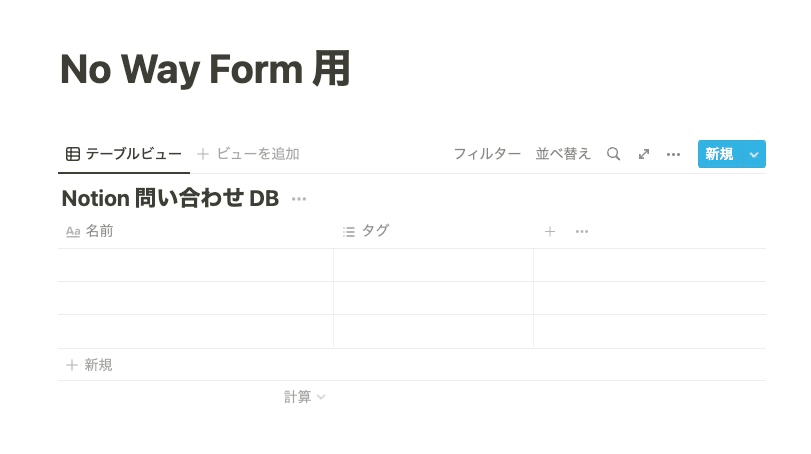
Noway Form に登録
5分程度で登録が完了します。初回登録は Noway Form にアクセスして「フォームを作成」ボタンをクリックから始めます。

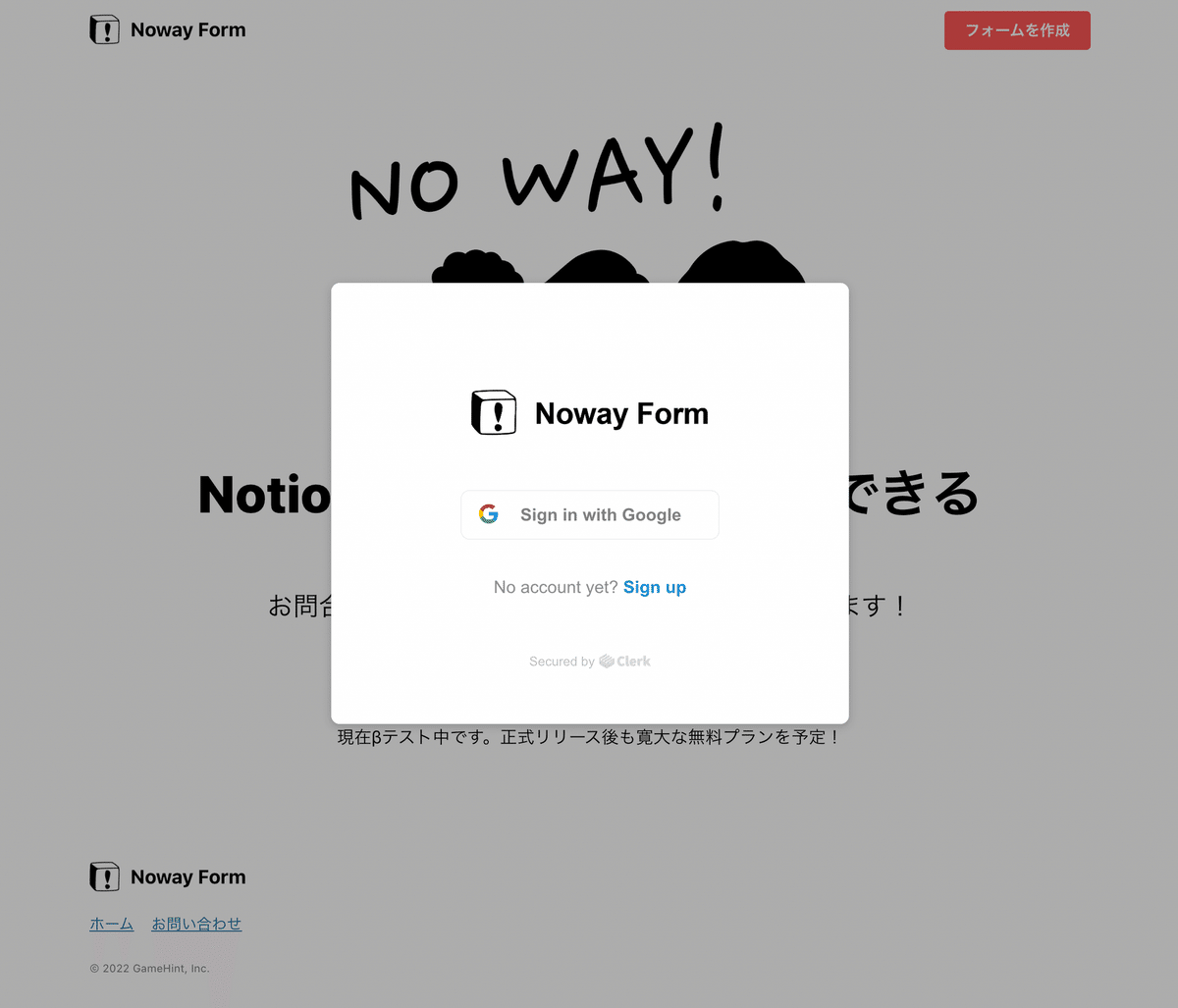
次に、Notion と Noway Form の連携設定をしていきます。ワークスペース名は、Noway Form 上で表示される名前で、自由につけて OK です(ユーザー側から見えることはありません)あとから変更も可能です。

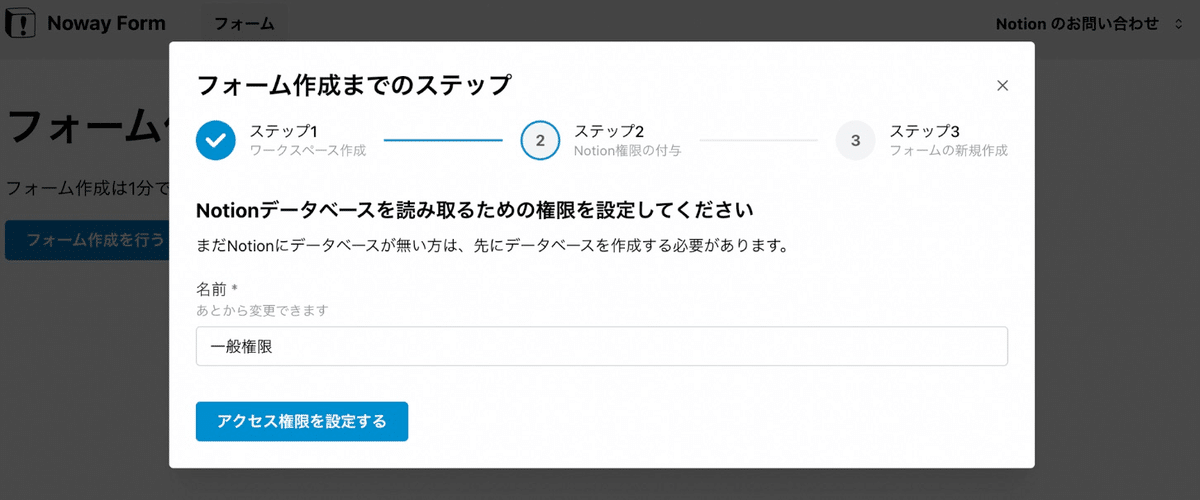
Notion の認証ページへジャンプするので、さきほど作成したデータベースがあるワークスペースを選択します。
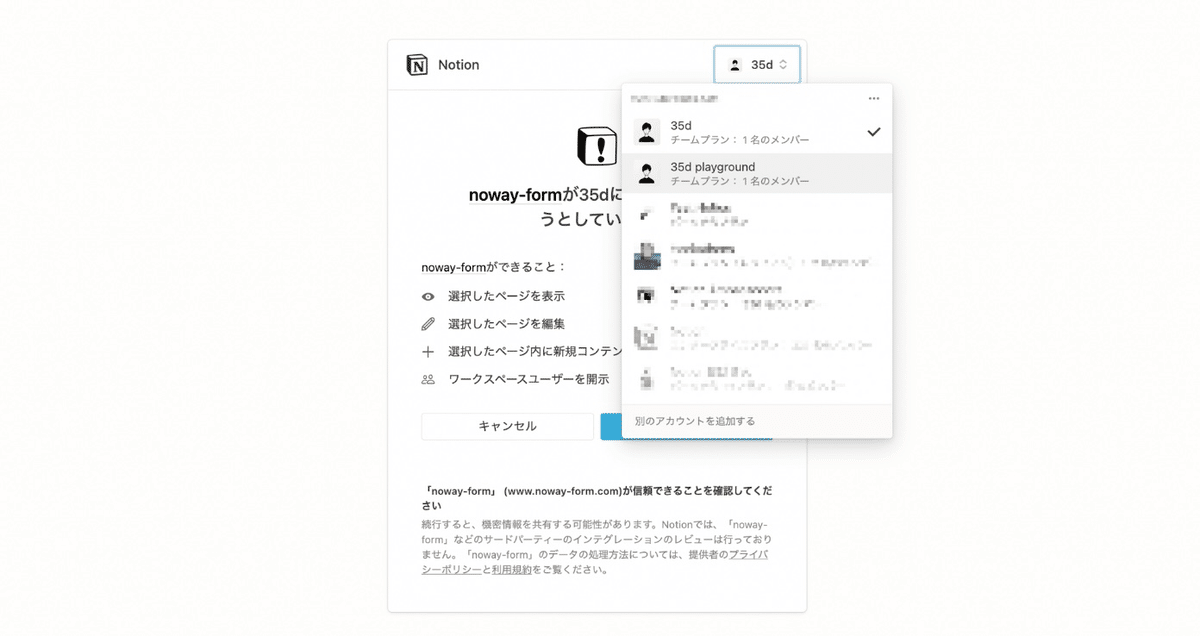
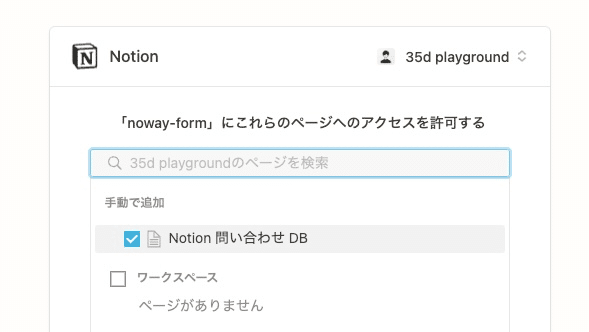
選択が完了したら、フォーム名を入力してフォームの作成は完了です。簡単。

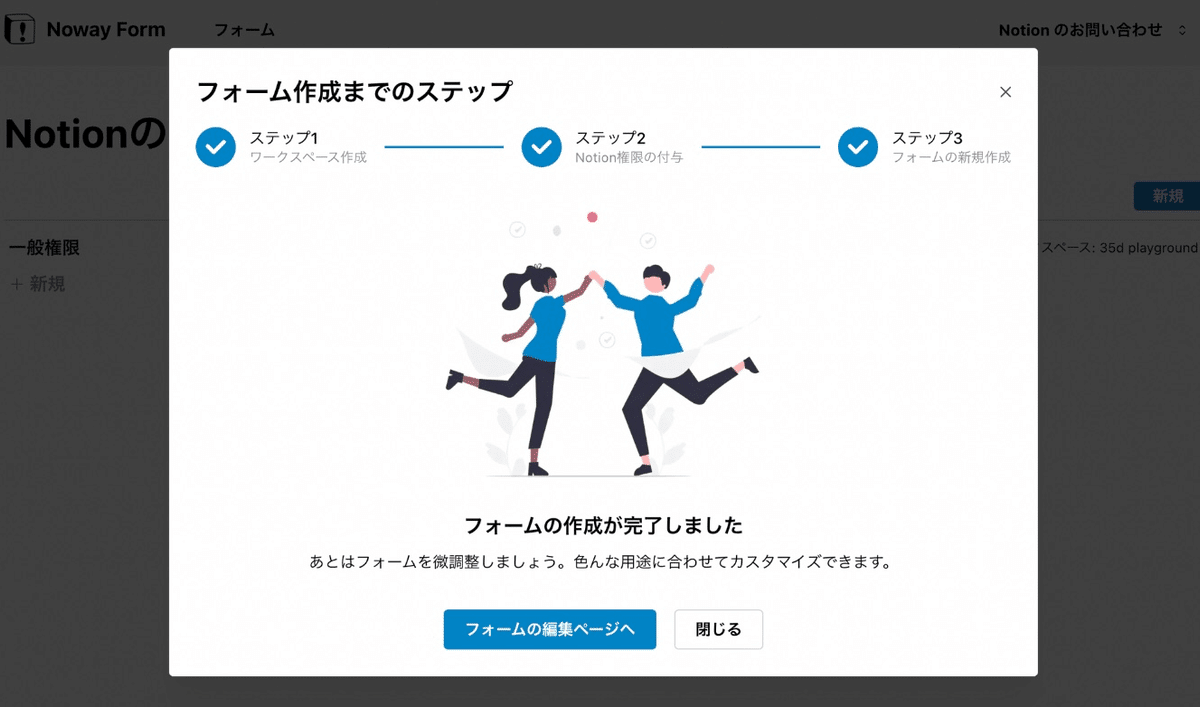
フォームに新しい項目を追加する
フォームの項目が、デフォルトの「タグ」「名前」のままになってしまっているので、項目を変更していきます。

🐈🐈🐈
💁♀️ (少しマニアックな)Notion の使い方まとめマガジン というマガジンを連載しています。月額500円でご登録いただくと、本記事の続きと、他の有料記事を全て読むことができます(過去記事は PDF / Notion 版を配布しているのでお声がけください。月に2本以上記事をお読みいただける場合にはマガジン登録をして頂いた方がお得です。ぜひご検討ください。

🐈🐈🐈
この記事が気に入ったらサポートをしてみませんか?

